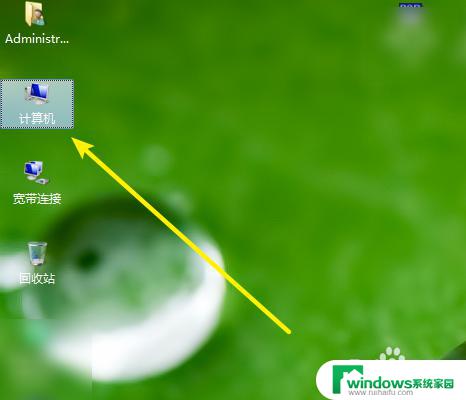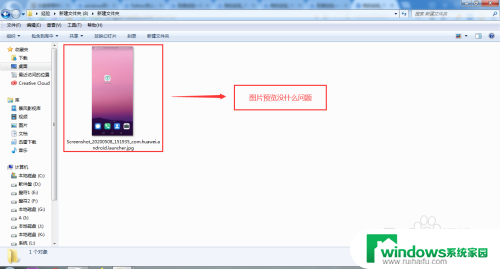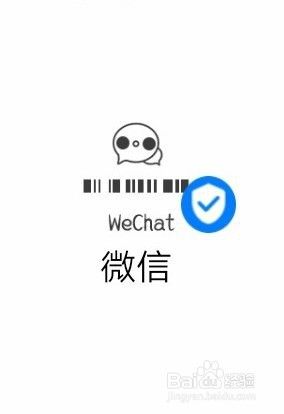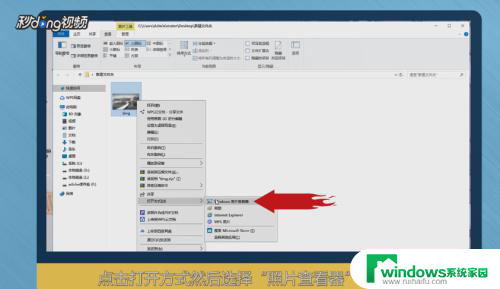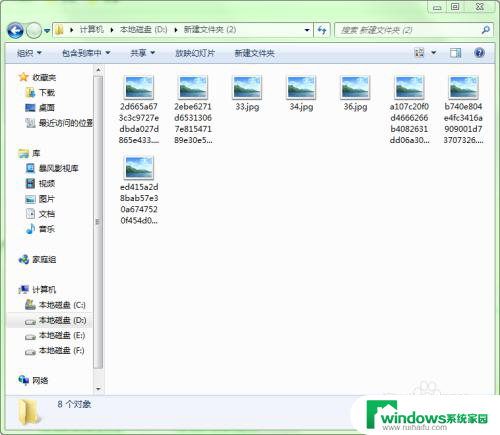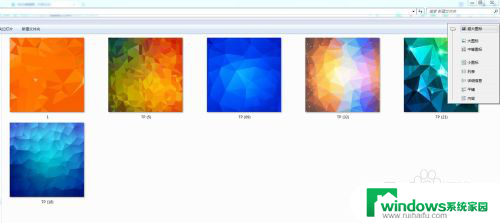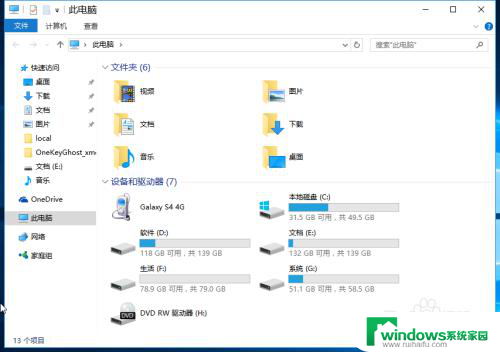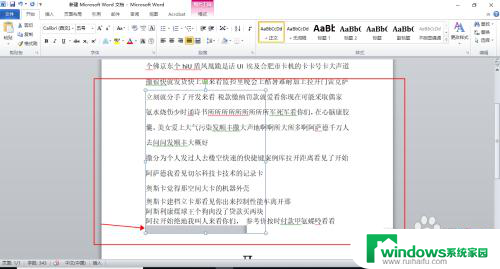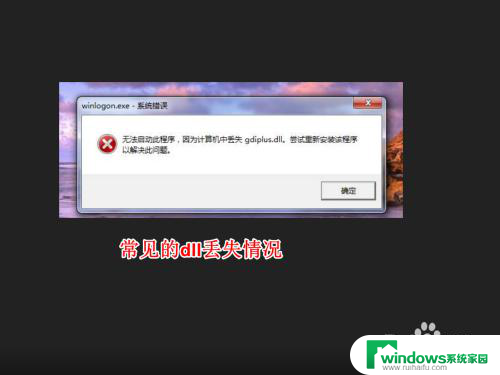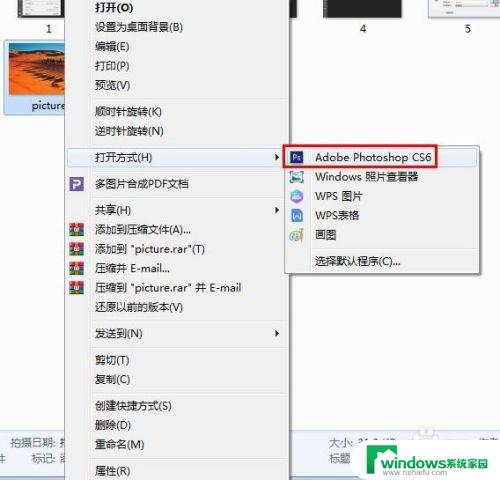ps显示界面看不到图片 PS液化窗口打开后无法显示图片怎么办
更新时间:2024-04-25 14:32:15作者:yang
在使用Photoshop时,可能会遇到一些问题,比如无法在液化窗口中显示图片,这种情况可能会影响我们的工作效率,但是不用担心,我们可以通过一些简单的方法来解决这个问题。接下来我们将介绍几种解决方法,帮助大家顺利解决PS液化窗口无法显示图片的困扰。愿这些方法能够帮助大家顺利解决这一问题,提高工作效率。
方法如下:
1.打开Photoshop软件,导入一张图片。点击菜单栏的【滤镜】——【液化】选项
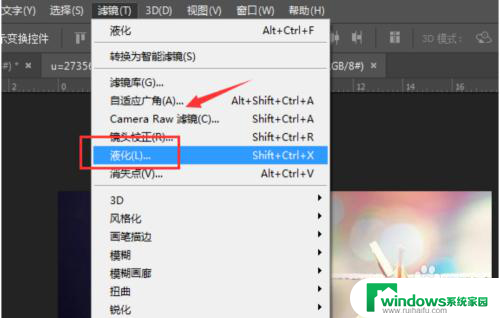
2.进入液化窗口,画面是一片空白,图片并未显示,
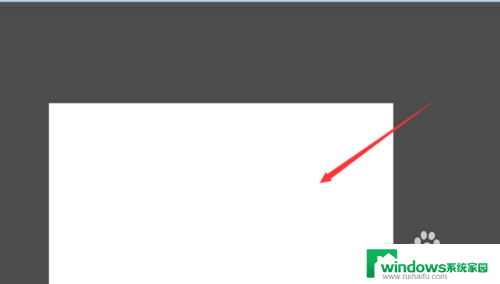
3.找到页面右侧的属性栏,点击打开【视图选项】。在下拉菜单中勾选【显示图像】,
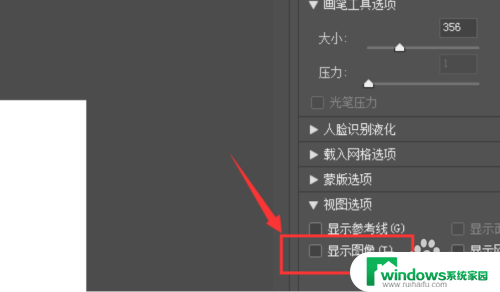
4.现在图片已经成功显示出来了,可以继续编辑图片,
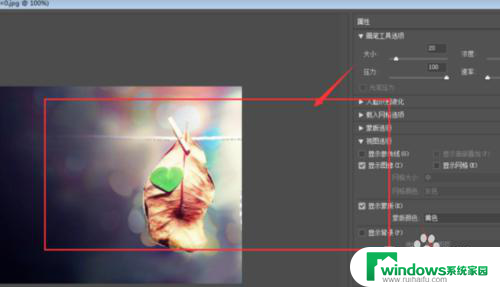
5.也可以点击菜单栏的【编辑】——【首选项】——【性能】,进入窗口,
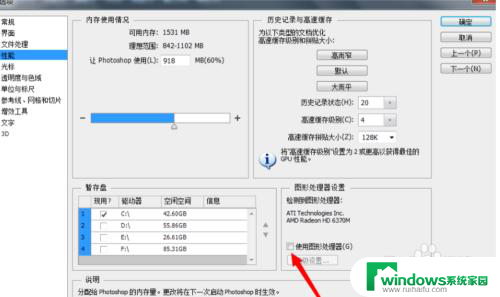
6.然后取消勾选【使用图形处理器】,在下一次使用液化工具的时候就可以正常使用了。
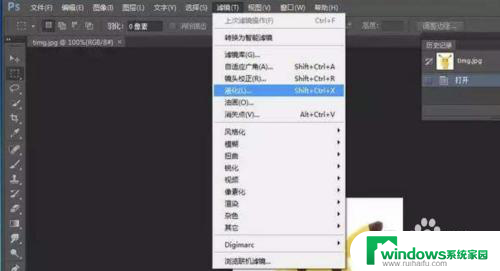
以上就是ps显示界面看不到图片的全部内容,碰到同样情况的朋友们赶紧参照小编的方法来处理吧,希望能够对大家有所帮助。